8 सर्वश्रेष्ठ मुफ्त फ़ाइल खोज उपकरण
एक मुफ्त फ़ाइल खोज उपकरण बिल्कुल वैसा ही है जैसा यह लगता है-फ्रीवेयर जो आपके कंप्यूटर पर फाइलों को खोजता है। ये मुफ़्त फ़ाइल खोज उपकरण मजबूत प्रोग्राम हैं, जिनमें से कई में आपके कंप्यूटर में अब अंतर्निहित खोज फ़ंक्शन की तुलना में दर्जनों अधिक सुविधाएँ हैं।
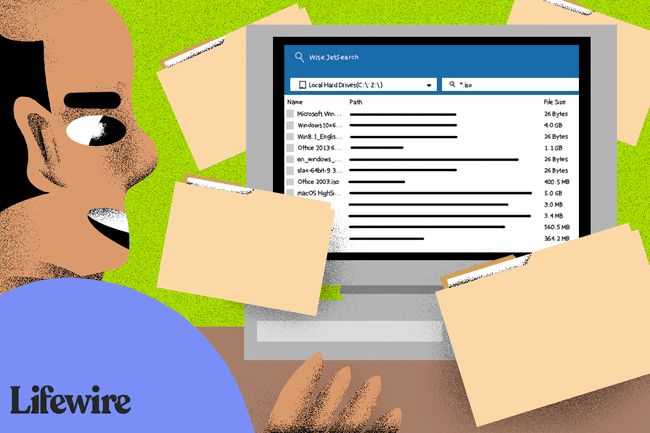
यदि आप अपने कंप्यूटर पर सैकड़ों या हजारों (या अधिक) फ़ाइलों का नामकरण और व्यवस्थित करने में हमेशा महान रहे हैं, तो आपको किसी एक प्रोग्राम की आवश्यकता हो सकती है। दूसरी ओर, यदि आपके पास हर जगह, कई हार्ड ड्राइव पर फाइलें हैं, तो एक मुफ्त फाइल सर्च टूल जरूरी है।
01
08. का
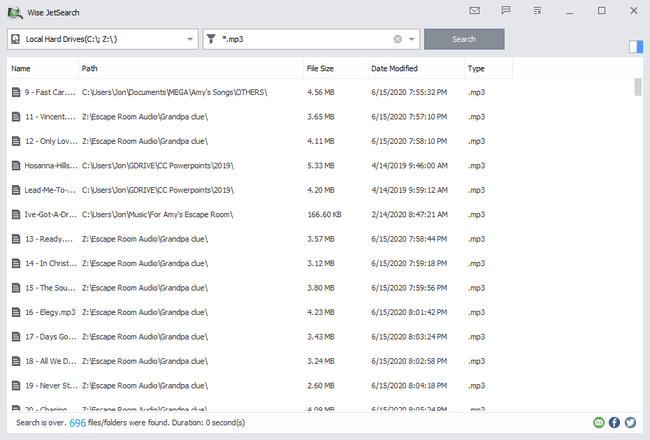
हमें क्या पसंद है
वाइल्डकार्ड खोजों का समर्थन करता है।
एक बार में सभी कनेक्टेड ड्राइव को खोज सकते हैं।
हमें क्या पसंद नहीं है
कोई खोज इतिहास नहीं।
पूरे नेटवर्क में नहीं खोजा जा सकता.
समझदार जेटसर्च एक मुफ्त फ़ाइल खोज उपयोगिता है जो विंडोज़ में किसी भी संलग्न ड्राइव पर फाइलों की खोज कर सकती है।
यह फाइलों को खोज सकता है एनटीएफएस या मोटा अधिक लचीली खोज के लिए वाइल्डकार्ड खोज शब्दों को चलाता है और उनका समर्थन करता है। सभी कनेक्टेड ड्राइव को एक बार में खोजा जा सकता है, जिसमें शामिल हैं बाहरी ड्राइव.
त्वरित खोज एक छोटा छिपा हुआ बार है जो आपकी स्क्रीन के शीर्ष पर होवर करता है। आप खोज बॉक्स को प्रकट करने के लिए केवल अपने माउस को उस पर केंद्रित करके कहीं से भी खोज सकते हैं। परिणाम पूरे कार्यक्रम में खुला।
02
08. का
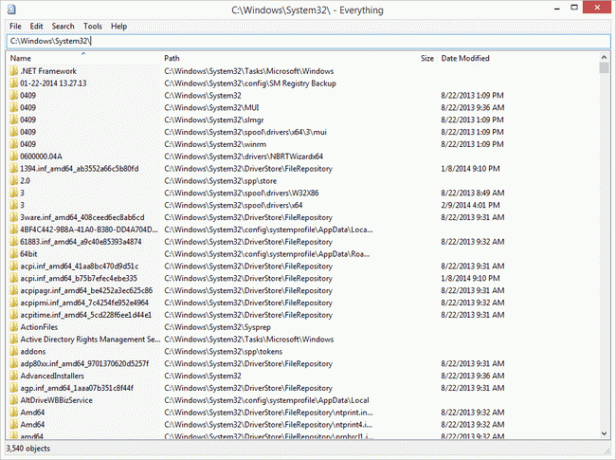
हमें क्या पसंद है
पूरे नेटवर्क में खोज सकते हैं।
राइट-क्लिक मेनू के माध्यम से पहुँचा जा सकता है।
हल्का; पुराने, धीमे कंप्यूटर के लिए आदर्श।
हमें क्या पसंद नहीं है
विशिष्ट सामग्री को खोज से बचाने का कोई तरीका नहीं है।
फ़ाइल नामों तक सीमित खोजें।
सब कुछ विंडोज़ के लिए एक और मुफ्त फ़ाइल खोज उपकरण है जिसमें सुपर क्लीन प्रोग्राम इंटरफ़ेस है जो कई भयानक सुविधाओं का समर्थन करता है।
आप विंडोज राइट-क्लिक संदर्भ मेनू से खोजने के लिए सब कुछ का उपयोग कर सकते हैं और आंतरिक और बाहरी दोनों में एक साथ कई एनटीएफएस ड्राइव में फाइलें ढूंढ सकते हैं।
जैसे ही आप फ़ाइलों की खोज शुरू करते हैं, परिणाम दिखाई देते हैं हाथों हाथ - प्रतीक्षा करने या दबाने की कोई आवश्यकता नहीं है प्रवेश करना. नई जोड़ी गई या संशोधित फ़ाइलें रीयल-टाइम में सब कुछ में जोड़ दी जाती हैं, इसलिए डेटाबेस को मैन्युअल रूप से पुन: अनुक्रमित करने की कोई आवश्यकता नहीं है। एवरीथिंग वेबसाइट के अनुसार, लगभग एक मिलियन फाइलों को इंडेक्स करने में एक सेकंड का समय लगता है।
सब कुछ की सेटिंग में एक टॉगल है जिसका उपयोग आप किसी भी कस्टम, सिस्टम, या को बाहर करने के लिए कर सकते हैं छिपी हुई फ़ाइल और आप जो खोज रहे हैं उसे कम करने के लिए खोज परिणामों से फ़ोल्डर।
सब कुछ एक भी शामिल है एचटीटीपी और एफ़टीपी सर्वर ताकि आप नेटवर्क वाले कंप्यूटरों की फाइलों तक पहुंच सकें, जिनमें प्रोग्राम भी स्थापित है।
ऐसा लगता है कि सुविधाएँ यहाँ रुक जाएँगी, लेकिन व्यावसायिक उपयोग के लिए सब कुछ मुफ़्त है, इसमें एक पोर्टेबल डाउनलोड विकल्प शामिल है, और आपको आसानी से याद करने के लिए खोजों को बुकमार्क के रूप में सहेजने देता है।
03
08. का
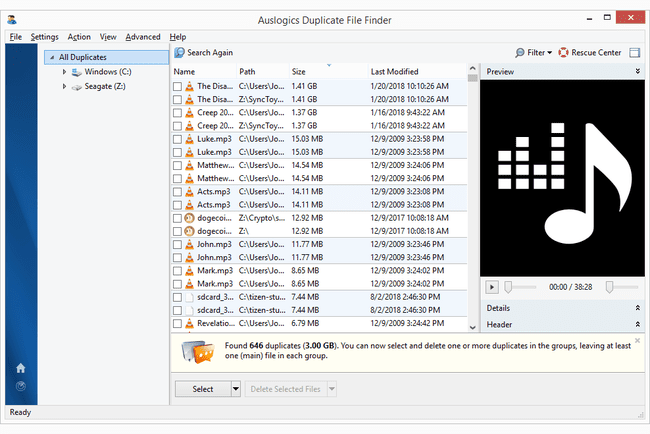
हमें क्या पसंद है
फ़ाइलों के कई उदाहरणों को आसानी से और जल्दी से हटा देता है।
सभी फ़ाइल प्रकारों के साथ काम करता है।
अत्यधिक अनुकूलन योग्य खोजें।
हमें क्या पसंद नहीं है
अन्य सॉफ़्टवेयर के साथ आता है (लेकिन आप ऑप्ट आउट कर सकते हैं)।
डुप्लिकेट फ़ाइलों के लिए कोई "स्थानांतरित" विकल्प नहीं (बस "हटाएं")।
वहाँ बहुत सारे प्रोग्राम हैं जो फाइलों को खोज सकते हैं, लेकिन उन सभी को खोजने के लिए नहीं बनाया गया है डुप्लिकेट फ़ाइलें। Auslogics का यह प्रोग्राम, जिसे डुप्लीकेट फ़ाइल फ़ाइंडर कहा जाता है, बस यही करता है।
हार्ड ड्राइव के लिए वीडियो और संगीत से अभिभूत होना वास्तव में आसान है क्योंकि इस प्रकार की फाइलें बहुत अधिक जगह लेती हैं। आपके पास पहले से मौजूद संगीत को गलती से डाउनलोड करना भी आसान है, और यदि आपको संदेह है कि आपने ऐसा कर लिया है, या आपके पास पुराने बैकअप हैं जिनकी अब आपको आवश्यकता नहीं है, तो एक डुप्लिकेट फ़ाइल खोजक प्रतियों को साफ़ कर सकता है।
यह फ़ाइल खोज प्रोग्राम सभी फ़ाइल प्रकारों के डुप्लीकेट ढूंढ सकता है, या आप केवल चित्र, ऑडियो फ़ाइलें, वीडियो, संग्रह, और/या एप्लिकेशन फ़ाइलें चुन सकते हैं।
देखने के लिए फ़ाइल प्रकार चुनने के बाद, खोज मानदंड पृष्ठ आपको खोज को वास्तव में अनुकूलित करने के लिए कुछ सेटिंग्स निर्दिष्ट करने देता है। आप एक निश्चित आकार से छोटी और/या बड़ी फ़ाइलों को अनदेखा कर सकते हैं, फ़ाइल नामों और फ़ाइल तिथियों को अनदेखा कर सकते हैं, छिपी हुई फ़ाइलों को अनदेखा कर सकते हैं, और उन फ़ाइलों की खोज कर सकते हैं जिनमें फ़ाइल नाम में कुछ शब्द हैं। ये सभी सेटिंग्स वैकल्पिक हैं।
आप यह भी निर्दिष्ट कर सकते हैं कि आपके द्वारा हटाए गए डुप्लिकेट का क्या होना चाहिए: उन्हें रीसायकल पर भेजें बिन, उन्हें अंतर्निहित बचाव केंद्र में संग्रहीत करें यदि आप उन्हें बाद में फिर से चाहते हैं, या उन्हें हटा दें स्थायी रूप से।
जब फ़ाइलों को हटाने का समय हो, तो आप डुप्लिकेट को नाम, पथ, आकार और संशोधित तिथि के अनुसार क्रमबद्ध कर सकते हैं। प्रोग्राम स्वचालित रूप से डुप्लिकेट में से एक का चयन करता है ताकि हटाना कुछ ही बटन दूर हो।
ध्यान दें
किसी को अस्वीकार करना सुनिश्चित करें तृतीय पार्टी सॉफ़्टवेयर स्थापना के दौरान ऑफ़र करता है यदि आप केवल फ़ाइल खोज उपकरण चाहते हैं।
04
08. का
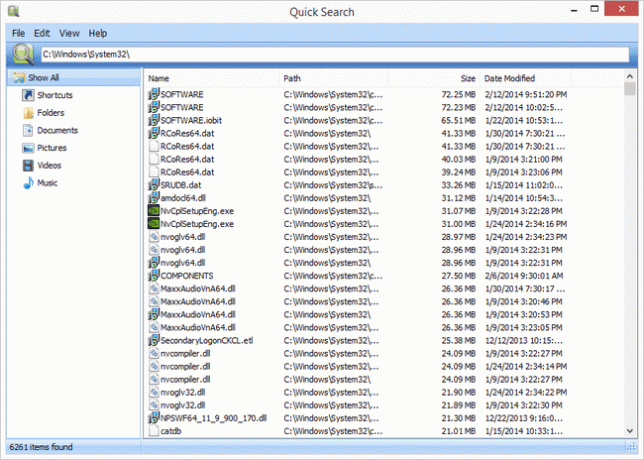
हमें क्या पसंद है
त्वरित खोज के लिए आपको "एंटर" हिट करने की आवश्यकता नहीं है।
सभी अनुलग्न ड्राइव्स पर खोज करता है।
हमें क्या पसंद नहीं है
अन्य सॉफ्टवेयर के साथ बंडल में आ सकता है।
त्वरित खोज ग्लारीसॉफ्ट सॉफ्टवेयर कंपनी द्वारा प्रदान की जाने वाली मुफ्त खोज उपयोगिता है।
फ़ाइलों को त्वरित खोज के साथ त्वरित रूप से अनुक्रमित किया जाता है और त्वरित खोज का उपयोग करके खोजा जा सकता है ताकि आपको प्रवेश करना उन्हें देखने की कुंजी।
जब आप त्वरित खोज खोलते हैं, तो स्क्रीन के नीचे पूरे प्रोग्राम का एक छोटा संस्करण प्रदर्शित होता है। जब आप इस खोज क्षेत्र से फ़ाइलें खोजते हैं, तो परिणाम त्वरित पहुँच के लिए एक छोटी पॉपअप स्क्रीन में दिखाई देते हैं। आप दबा सकते हैं Ctrl खोज बार दिखाने/छिपाने की कुंजी.
वैकल्पिक रूप से, परिणाम पृष्ठ से केवल शॉर्टकट, फ़ोल्डर, दस्तावेज़, चित्र, वीडियो या संगीत दिखाने के लिए फ़िल्टर विकल्प चुनने के लिए पूरा प्रोग्राम खोलें।
त्वरित खोज सभी संलग्न ड्राइव से फ़ाइलों और फ़ोल्डरों को अनुक्रमित करता है, जिसका अर्थ है कि आप जो खोज रहे हैं उसे खोजने के लिए आप सभी ड्राइव को पार कर सकते हैं।
05
08. का
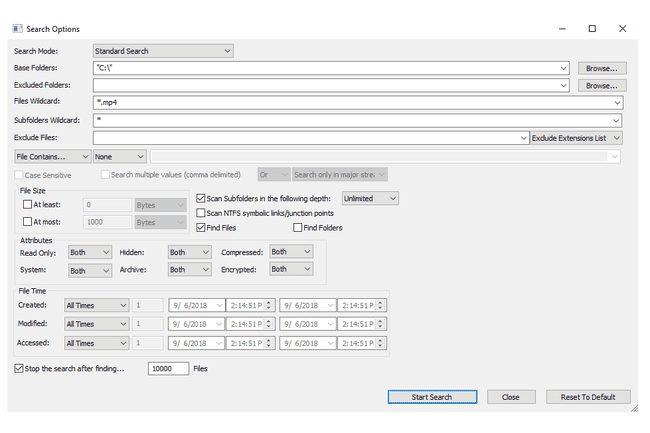
हमें क्या पसंद है
ज्यादा मेमोरी नहीं लेता है।
डुप्लिकेट फ़ाइल खोजक शामिल है।
हमें क्या पसंद नहीं है
खोज परिणाम अलग विंडो में दिखाई देते हैं।
बेयरबोन इंटरफ़ेस।
अपने छोटे से 100 केबी फ़ाइल आकार के बावजूद, SearchMyFiles विंडोज़ के लिए एक पोर्टेबल फ़ाइल खोज उपयोगिता है जो कई विस्तृत सुविधाओं को होस्ट करती है।
नियमित खोजों का स्पष्ट रूप से समर्थन किया जाता है, लेकिन SearchMyFiles में एक डुप्लिकेट फ़ाइल खोजक भी शामिल है जिससे क्लोन की गई फ़ाइलों को निकालना आसान हो जाता है।
निम्नलिखित कई खोज कार्य हैं जिन्हें आप SearchMyFiles के साथ फ़ाइलों की खोज करते समय संशोधित कर सकते हैं: फ़ोल्डरों को बाहर करें, उपनिर्देशिकाओं और फ़ाइलों को खोजने के लिए वाइल्डकार्ड का उपयोग करें, एक्सटेंशन द्वारा फाइलों को बाहर करें, अगर फाइलों में कुछ टेक्स्ट नहीं है तो फाइलों को बाहर करें, किसी विशेष आकार से बड़ी और/या छोटी फाइलों की खोज करें, फाइलों को शामिल/बहिष्कृत करें के रूप में पहचान सिफ़ पढ़िये, छिपा हुआ, दबा हुआ, कूट रूप दिया गया, तथा संग्रहीत, साथ ही निर्मित/संशोधित/पहुंच की तिथि के आधार पर खोजें।
SearchMyFiles किसी भी खोज के मानदंड को भी सहेज सकता है ताकि आप इसे भविष्य में फिर से आसानी से खोल सकें, खोज परिणामों को एक HTML फ़ाइल में निर्यात करें, और स्वयं को Windows राइट-क्लिक संदर्भ मेनू में एकीकृत करें।
06
08. का
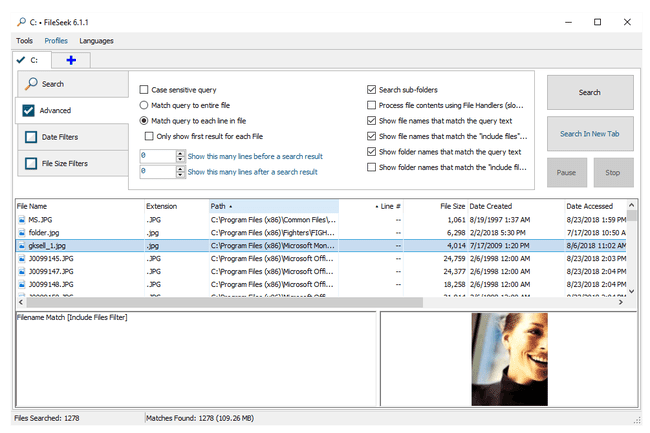
हमें क्या पसंद है
काफी परिष्कृत खोजों को सक्षम करता है।
प्रसंग मेनू के माध्यम से और भी अधिक विकल्प प्रदान करता है।
हमें क्या पसंद नहीं है
स्थापना पर पेशेवर संस्करण के परीक्षण की आवश्यकता है।
परिणाम निर्यात नहीं कर सकते।
FileSeek प्रदान करता है a पथ बहिष्कृत करें एक नियमित. के अलावा अनुभाग पथ टेक्स्ट क्षेत्र ताकि आप खोज शुरू करने से पहले ही वास्तव में परिणामों को कम कर सकें। आप दिनांक और फ़ाइल आकार फ़िल्टर के साथ खोज पैरामीटर को परिशोधित भी कर सकते हैं।
उन्नत खोज क्षेत्र वह है जहां आप सक्षम कर सकते हैं मामले की संवेदनशीलता, सबफ़ोल्डर में खोज अक्षम करें, और बहुत कुछ।
FileSeek को एक नियमित प्रोग्राम के रूप में स्थापित किया जा सकता है या पोर्टेबल रूप में डाउनलोड किया जा सकता है।
ध्यान दें
सेटअप के दौरान, FileSeek को सक्षम होने के लिए पेशेवर संस्करण के परीक्षण की आवश्यकता होती है। आप प्रोग्राम सेटिंग्स से मुफ्त संस्करण पर वापस जा सकते हैं अन्यथा यह 30 दिनों के बाद स्वचालित रूप से कार्यभार संभाल लेगा।
07
08. का

हमें क्या पसंद है
अत्यधिक विशिष्ट खोजों की अनुमति देता है।
अत्यंत तेज़ खोजों के लिए पहले अनुक्रमण के बिना NTFS ड्राइव तक पहुँचता है।
एक बहिष्कृत फ़िल्टर प्रदान करता है।
हमें क्या पसंद नहीं है
केवल स्थानीय डिस्क खोजता है।
एक और मुफ्त फ़ाइल और फ़ोल्डर खोज उपकरण को अल्ट्रासर्च कहा जाता है, जिसमें तत्काल खोज, संदर्भ मेनू एकीकरण और एक बहिष्कृत फ़िल्टर शामिल है।
बहिष्कृत फ़िल्टर आपको वाइल्डकार्ड या विशिष्ट टेक्स्ट/वाक्यांशों का उपयोग करके नाम, पथ और पैरेंट फ़ोल्डर द्वारा फ़ाइलों को खारिज करने देता है।
अल्ट्रासर्च वास्तव में त्वरित है और लगभग एक पल में अंतिम संशोधित तिथि या फ़ाइल आकार जैसे विवरणों के आधार पर बहुत सारे परिणामों को सॉर्ट कर सकता है - इस सूची के कुछ अन्य कार्यक्रमों की तुलना में बहुत तेज।
आप अल्ट्रासर्च को पोर्टेबल प्रोग्राम के रूप में प्राप्त कर सकते हैं: ज़िप फ़ाइल या एक नियमित इंस्टॉलर के रूप में।
ध्यान दें
UltraSearch को डाउनलोड करने से पहले आपको उस विशिष्ट प्रकार की Windows स्थापना के बारे में पता होना चाहिए जो आपके पास है: 32-बिट या 64-बिट.
08
08. का
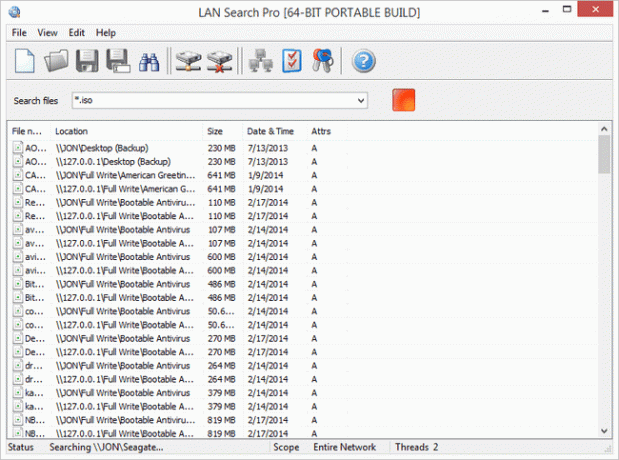
सॉफ्टपरफेक्ट रिसर्च
हमें क्या पसंद है
नेटवर्क में सभी उपकरणों को खोजता है।
सुचारू रूप से और मज़बूती से चलता है।
हमें क्या पसंद नहीं है
आधिकारिक तौर पर विंडोज 10 का समर्थन नहीं करता है।
जैसा कि नाम से पता चलता है, लैन सर्च प्रो एक फाइल सर्च प्रोग्राम है जो स्थानीय हार्ड ड्राइव के बजाय नेटवर्क पर फाइलों की खोज करता है।
कोई भी नेटवर्क वाला कंप्यूटर जिसके लिए आपके पास लॉगिन क्रेडेंशियल हैं, लैन सर्च प्रो के साथ खोजा जा सकता है। यदि आप नेटवर्क वाले कंप्यूटरों पर सिस्टम व्यवस्थापक नहीं हैं, तो क्रेडेंशियल संग्रहीत करने के लिए प्रोग्राम में एक अनुभाग है।
आपके द्वारा चुने गए डाउनलोड लिंक के आधार पर, लैन सर्च प्रो को एक नियमित एप्लिकेशन की तरह स्थापित किया जा सकता है या पोर्टेबल प्रोग्राम के रूप में डाउनलोड और उपयोग किया जा सकता है।
